文章詳情頁
win11wifi連接教程
瀏覽:117日期:2023-01-25 13:41:42
wifi是現在很多用戶都會使用的網絡連接,它可以讓我們不需要網線就連接網絡非常方便,但是有些朋友在更新win11之后,不知道如何連接wifi了,其實只要點擊右下角的網絡連接圖標就可以了,下面一起來看一下吧。
win11怎么連wifi1、首先點擊界面右下角的網絡按鈕打開網絡連接列表。
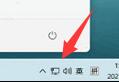
2、在其中找到wifi圖標,點擊開啟,如圖所示。
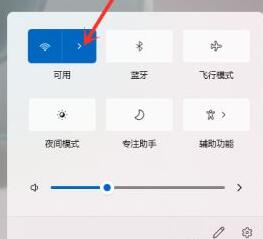
3、接著在其中找到我們想要連接的wifi,點擊它。
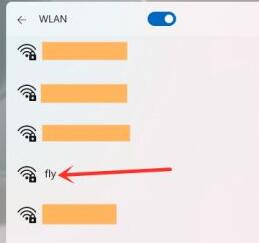
4、勾選自動連接,然后點擊右下方的“連接”按鈕。
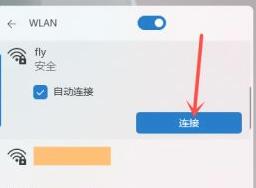
5、接著會彈出密碼輸入界面,在圖示位置輸入密碼,最后點擊“下一步”
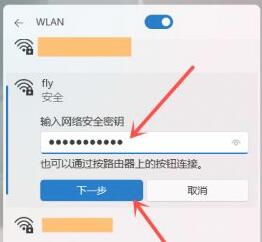
6、我們就能看到wifi已經連接成功了。
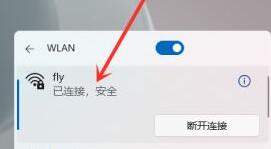
相關文章:win11常見問題匯總 | win11連不上wifi解決方法
以上就是win11wifi連接教程介紹了,需要的朋友快跟著教程一起去連接wifi吧。想知道更多相關消息還可以收藏好吧啦網。
以上就是win11wifi連接教程的全部內容,望能這篇win11wifi連接教程可以幫助您解決問題,能夠解決大家的實際問題是好吧啦網一直努力的方向和目標。
上一條:win11退出微軟賬號的教程下一條:win11含工具出現亂碼解決方法
相關文章:
1. Win10系統屏幕保護色怎么設置 Win10系統屏幕保護色是什么2. Win7電腦藍屏怎么回事?RtkHDAud.sys文件引起藍屏的解決辦法3. 安全刪除Win XP SP2的四種方法4. 雷神DINO X7a筆記本怎樣安裝win10系統 安裝win10系統方法說明5. 裝了win10怎么還原成win7?6. win7系統bonjour服務被禁用怎么辦?如何開啟Bonjour服務?7. win101909更新黑屏解決方法8. win8換win7系統磁盤分區表格式如何從GPT轉換MBR格式?9. QQ登錄Win10升級助手加速0.2天QQ等級10. 0xc000007b應用程序無法正常啟動win10解決方法
排行榜
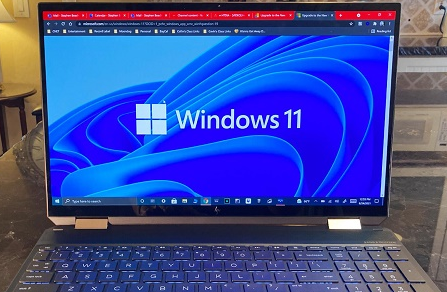
 網公網安備
網公網安備